MVC GSM / GPRS / EDGE kamera 50020
|
|
|
- Aneta Dušková
- před 8 lety
- Počet zobrazení:
Transkript
1 MVC GSM / GPRS / EDGE kamera Bezpečnostní poučení Doporučujeme důkladně přečíst následující upozornění před instalací a manipulací s kamerou. Předejdete tak možným rizikům a úrazům. Upozornění: Neotvírejte kryt kamery. Uvnitř kamery nejsou žádné uživatelsky nastavitelné součásti. Opravy přístroje svěřte kvalifikovanému servisu. Předejdete tak možným újmám na zdraví. Důležité upozornění Vykřičník v trojúhelníku upozorňuje uživatele na operace vyžadující zvýšenou opatrnost a dodržování pokynů uvedených v návodu. Symbol blesku v trojúhelníku označuje součásti, zakrývající neizolované části - pod napětím, jejichž odstranění může vést k úrazu elektrickým proudem. Tento výrobek byl označen značkou shody CE a bylo na ně vystaveno prohlášení o shodě dle norem Evropského společenství. Označení CE vyjadřuje shodu se všemi technickými požadavky kladenými na výrobce ohledně jeho výrobku na základě směrnic Evropského společenství 89/336/EHS stanovujících jeho připojení. Panáček s košem znamená, že použitý obal máme hodit do příslušné nádoby na odpad. Teto symbol na výrobku nebo na jeho balení označuje, že je zakázáno výrobek likvidovat společně s komunálním odpadem. Použitý elektrický nebo elektronický výrobek jste povinni odevzdat na vyhrazeném sběrném místě k další recyklaci. Oddělený sběr a recyklace použitých elektrických a elektronických výrobků pomáhá zachovávat přírodní zdroje a zajišťuje, že bude recyklace provedena takovým způsobem, který nepoškozuje lidské zdraví a životní prostředí. Další informace o nejbližším sběrném místě, na kterém můžete odevzdat použitý elektrický nebo elektronický výrobek, vám poskytne orgán místní samosprávy, nejbližší sběrná služba nebo prodejce, u kterého jste výrobek zakoupili. RoHS - (Restriction of the use of Hazardeous Substances) je direktiva zakazující použití nebezpečných látek v elektrických a elektronických výrobcích vydanou Evropskou komisí 27. ledna Tato direktiva vstoupila v platnost 1.července Cílem direktivy RoHS je zakázat používání nebezpečných látek při výrobě elektrického a elektronického zařízení a tím přispět k ochraně lidského zdraví a životního prostředí. Direktiva RoHS zakazuje použití těchto látek: Kadmium, Rtuť, Olovo, Šestimocný chróm, Polybromované bifenyly (PBB), Polybromované difenylethery (PBDE)
2 Používejte pouze bezpečné a schválené napájecí zdroje správné polarity a napětí. Nevystavujte kameru otřesům a vibracím. Mohou vést k poškození kamery. Nepoužívejte silné a abrazivní detergenty na čištění kamery. Mohlo by dojít k poškrábání krycího skla a porušení těsnosti kamery. Neumísťujte kameru objektivem přímo proti slunci, nebo na místa oslněná odrazy světla. Neponořujte kameru do vody. Instalace kamery a ostatní instrukce: V tomto dokumentu se seznámíte s bezpečným používáním kamery. Doporučujeme dodržovat následující doporučení, abyste se vyhnuli případným zraněním a škodám na majetku. Dříve než začnete zařízení používat, seznamte se pečlivě s bezpečnostními požadavky! Kameru lze použít pro přenos videa a jednotlivých obrázků přes GSM síť pomocí technologie GPRS nebo EDGE. Dodržujte následující bezpečnostní doporučení, abyste se vyhnuli popálení a úrazům způsobeným vysokým napětím personálu pracujícího se zařízením Instalace a technická podpora zařízení smí být prováděna pouze kvalifikovaným personálem, nebo osobou s dostatečnými znalostmi o zařízení a bezpečnostních požadavcích. Kamera vyžaduje 12V 250 ma zdroj konstantního napětí, jež odpovídá všem bezpečnostním požadavkům normy LST EN Počítač a zdroj napětí, k nimž je zařízení připojeno, by měli odpovídat normě LST EN Zařízení je možné použít se stolním počítačem nebo notebookem. Světlo nebo připojitelné senzory musí splňovat bezpečnostní požadavky normy LST EN Před montáží odpojte zařízení od zdroje napětí, abyste předešli poškození způsobeným napětím! Nemontujte a neobsluhujte zařízení během bouřky. Aby jte zabránili mechanickému poškození zařízení, doporučujeme přepravovat zařízení v balení odolném poškození. Během používání zařízení jej umístěte tak, aby byly viditelné jeho LED indikátory, jelikož ty informují o režimu, v němž zařízení pracuje, a jestli nemá nějaké provozní problémy. Ochrana proti přepětí, zkratům a zemním zkratům by měla být poskytnuta jako součást instalace. Jako ochrana před zkraty a zemními zkraty je vyžadováno dvoupólové ochranné zařízení. Napětí připojeného zařízení by mělo odpovídat napětí spouště. Chcete-li odpojit zařízení, vytáhněte adaptér ze zásuvky. Mezera mezi kontakty musí být minimálně 3mm. Úroveň signálu zařízení závisí na prostředí, v němž pracuje. Pokud začne zařízení pracovat nedostatečně, může být opraveno pouze kvalifikovaným pracovníkem. Doporučujeme doručit jej do opravny nebo výrobci. Zařízení neobsahuje žádné vyměnitelné části. 2. ÚVOD 2.1 Představení Kamera Teltonika MVC100 EDGE je kompaktní mobilní systém pro sledování, kontrolu a přenos videa a jednotlivých obrázků přes GPRS/EDGE síť. Zařízení je vhodné i pro místa, kde není možné připojení k Internetu ideální pro vzdálené sledování a kontrolu dočasného, vzdáleného a mobilního majetku. Obrázky mohou být pořizovány automaticky v naprogramovaných periodách nebo pomocí externích spouštěčů, jako např. senzory pohybu nebo dveřní kontakty. Videa a obrázky mohou být zobrazeny v počítači, nebo přenosném zařízení, a také mohou být přeposlány na FTP server, nebo Obsah balení MVC100 EDGE kamera Externí GSM anténa Síťový adaptér (Euro nebo Velká Británie) USB kabel Natáčecí držák k připevnění na stěnu Brožura Rychlý průvodce CD se softwarem, ovladači a manuálem Pozn.: Výrobce neposkytuje SIM kartu nutnou k nastavení připojení ke GSM síti. SIM kartu si vyžádejte u svého poskytovatele GSM služeb! Pozn.: Pokud Vám chybí nebo je poškozena jakákoli součást balení, kontaktujte laskavě svého prodejce, od nějž jste zařízení koupili.
3 2.3 Instalace hardware Před nainstalováním hardware se ujistěte, že balení obsahuje všechny potřebné součástky Vložení SIM karty Odmontujte a odstraňte zadní kryt kamery. Pomocí šroubováku uvolněte čtyři šrouby držící panel. Po odmontování panelu opatrně vložte SIM kartu, viz obrázek níže. Před vložením SIM karty nezapomeňte na SIM kartě deaktivovat požadavek na PIN kód. V opačném případě se nebudete moci připojit ke GSM síti. Vložte SIM kartu do držáku tak, aby kovové kontakty směřovaly ke konektoru SIM karty. Ujistěte se, že useknutý roh je na pravé spodní straně, viz obrázek výše. Po vložení SIM karty vraťte kryt do původní pozice Připojení antény Přišroubujte anténu po směru hodinových ručiček Popis zadního panelu 1. Zdířka síťového adaptéru 2. Baterie 3. 5ti kolíková řadová svorka 4. 2 kolíková řadová svorka pro připojení externího světla 5. Slot pro MicroSD kartu 6. LED dioda napětí 7. LED dioda stavu připojení GPRS/EDGE 8. LED dioda Připraveno k použití 9. USB zdířka 10. Konektor GSM antény Tabulka 1. Zadní panel kamery EDGE. LED dioda Barva Svítí Nesvítí Napětí Zelená Připojeno ke zdroji Odpojeno Stav připojeni GPRS/EDGE Zelená Připojeno Nepřipojeno Připojeno k použiti Zelená Připraveno k použití Načitání
4 kolíková řadová svorka Dvoukolíková řadová svorka je připojena k relé uvnitř kamery (viz obr. 2). Konektor může být použit pro připojení externího osvětlení, které je možné zapnout při události. Relé kontakt je obvykle otevřen. Nastane-li událost, kontakt se na předem určenou dobu sepne a osvětlení se zapne. Pro bližší informace o této funkci viz kapitola 2.3 Nastavení události. Maximální povolený proud je 5A, maximální povolené napětí je 24V ti kolíková řadová svorka 5-ti kolíkovou řadovou svorku je možné použít pro připojení externího poplachového senzoru nebo pro zdroj infračerveného světla. Nejčastější použití senzorů najdete v kapitole 4 Typické připojení PIR čidla a dveřního senzoru. V tabulce 2 naleznete popis výstupů 5ti kolíkové řadové svorky. Tabulka 2. Popis výstupů 5-ti kolíkové řadové svorky. Signál Typ Popis Vcc Napětí, výstup Výstup zdroje napětí. Napětí na výstupu závisí na zdroji: baterie 9V, 0.5 A hlavní zdroj 11-12V, 0.5 A IRLED(Volitelné) Výstup Zdroj 3.3V napětí pro infračervené světlo. Vnitřní odpor výstupu 1kΩ C1 Vstup Vstup signálu senzoru, 0-3.3V,vnitřní odpor 4.7kΩ C2 Vstup Vstup signálu senzoru, 0-3.3V,vnitřní odpor 4.7kΩ GND Napětí Zem, Uzemnění napětí a signálu Připevnění na zeď Kamera je dodávána v balení s držákem na zeď. Držák připevněte ke zdi pomocí děr v podložce držáku. 2.4 Software a ovladače kamery Instalace software a ovladačů (pouze pro Windows XP) Ovladače a software musí být nainstalovány, abyste mohli začít používat kameru: Připojte kameru ke zdroji napětí, pak připojte kameru k USB portu. Do počítače vložte CD, které bylo dodáno spolu s kamerou. CD se spustí automaticky a otevře instalační okno. Pokud se okno neobjeví, spusťte soubor setup.exe, který najdete na CD. Řiďte se instrukcemi průvodce instalací a nainstalujte ovladače a software pro kameru MVC100. Pozn.: Software nainstaluje USB ovladače společnosti FTDI. Pokud FTDI ovladače dosud nebyly na počítači instalovány, objeví se okno New Hardware Wizard. Pro dokončení instalace zvolte Yes this time only, klikněte na Next, potom vyberte Install the software automatically (Recommended) a u všech dalších oken pouze klikejte na Next Připojení ke kameře pomocí programu Camera Connection Tool (CCT) 1. Odpojte kameru od zdroje napětí a USB portu. 2. Připojte kameru ke zdroji napětí, potom připojte kameru k USB portu. 3. Počkejte, dokud se nerozsvítí LED diody Napětí a Připraveno k použití. 4. Spusťte program CCT (Camera Connection Tool). Pro spuštění jděte na:
5 Start => Programy => Teltonika => MVC100 Camera => Camera Connection Tool 5. Klikněte tlačítko Connect. 6. Klikněte na tlačítko Show default camera page pro spuštění internetového prohlížeče (např. IE nebo Mozilla) s přednastavenou IP adresou (Ujistěte se, že má Váš prohlížeč povoleny cookies). Zadejte uživatelské jméno a heslo. Přednastavené údaje pro Administrátora jsou: Login: admin Heslo: admin Pozn.: Pokud se objeví Hardware Installation varování, že program Teltonika Camera neprošel testováním Windows Logo pro ověření kompatibility s Windows XP, klikněte na Continue Anyway Poznámky pro použití programu Camera Connection (CCT) Pokud chcete odpojit USB kabel nebo kabel napájení od kamery, klikněte v programu CCT na tlačítko Disconnect, počkejte, dokud se neobjeví zpráva Disconnected. Když ke kameře opět připojíte USB kabel, klikněte na tlačítko Connect. Pokud budete k počítači připojovat jinou EDGE kameru, zavřete program CCT, odpojte kameru od počítače, připojte druhou kameru a vytvořte znovu připojení pomocí programu CCT. Pokud se objeví jakékoliv problémy s připojením, ukončete program CCT, odpojte kameru od USB portu, kameru znovu připojte a znovu vytvořte připojení. Pokud problém přetrvává, ukončete program CCT, otevřete Start ->Ovládací panely ->Systém->Hardware->Device Manager, rozbalte záložku Modems, klikněte pravým tlačítkem myši na Teltonika Camera a odinstalujte ji. Odpojte zdroj napětí a USB kabel od kamery. Pak kameru opět připojte k počítači a vytvořte znovu připojení pomocí programu CCT Odinstalování ovladačů a software Pro odinstalování ovladačů a software postupujte následovně: 1. Odpojte kameru od USB portu. 2. Vyberte Start => Programy => Teltonika => MVC100 Camera, klikněte Uninstall a dále se řiďte instrukcemi. Pozn.: Ovladače a software mohou být případně odstraněny také pomocí Ovládacích Panelů: Start => Nastavení => Ovládací Panely => Přidat nebo odebrat programy. Ze seznamu vyberte Teltonika MVC100 Camera a klikněte na Odebrat. 2.5 Přístup ke kameře Přístup k webovému rozhraní Pro přístup k webovému rozhraní kamery se nejprve připojte ke kameře pomocí programu CCT. Po úspěšném připojení spusťte webový prohlížeč a zadejte IP adresu kamery ( Ujistěte se také, že Váš prohlížeč má povoleny cookies. Pokud byl port kamery změněn z přednastaveného portu 80 na jiný, IP adresa musí být zadána ve formátu (hodnota 1010 je nový port). Jsou-li IP adresa a port zadány správně, objeví se přihlašovací okno pro zadání uživatelského jména a hesla: Přednastavené přihlášení pro administrátora je: Login: admin Password: admin Struktura stránky pro nastavení webového rozhraní Po úspěšném připojení ke kameře se objeví uvítací okno programu Web management (Obr. 4). Z tohoto menu se můžete dostat na všechny hlavní stránky nastavení.
6 Status & Review Live view zobrazení pohledu kamery v reálném čase Playback přehrát uložené video nebo jednotlivé fotky Video and image settings Video parameters úprava kontrastu a jasu Event configuration Stream & Events nastavení stálého nahrávání a nahrávání po události On call nastavení spuštění po zavolání a odposlechu Settings & FTP konfigurace u a FTP nastavení Network konfigurace mobilní sítě a DDNS nastavení Admin Logs zobrazuje logy systému User s management přidání/odebrání nových uživatelů, změna přihlašovacích detailů Maintenance nastavení času nebo update firmware 2.6 Nastavení GSM připojení kamery Pro nastavení GSM připojení je nutná SIM karta. SIM karta není dodávána spolu s kamerou. SIM kartu si vyžádejte od svého poskytovatele GSM služeb. Pro nastavení připojení budete potřebovat od Vašeho poskytovatele GSM služeb následující informace: 1. Telefonní číslo. Nejčastěji používané pro všechny poskytovatele je *99#. 2. PPP ověření. Ověřovací protokol, který používá Váš poskytovatel internetových služeb [žádný, CHAP nebo PAP]. 3. APN. Název přístupového bodu (APN). 4. Uživatelské jméno. Pokud GSM operátor nevyžaduje uživatelské jméno, nechte pole prázdné. 5. Heslo. Pokud GSM operátor nevyžaduje heslo, nechte pole prázdné. 6. DNS server 1. Pokud GSM operátor nevyžaduje DNS server 1, nechte pole prázdné. 7. DNS server 2. Pokud GSM operátor nevyžaduje DNS server 1, nechte pole prázdné. Pozn.: Pro nastavení DNS serverů zvolte možnost Custom z rozbalovacího menu v sekci DNS serverů. Před vložením SIM karty nezapomeňte na SIM kartě deaktivovat požadavek na PIN kód. V opačném případě se nebudete moci připojit ke GSM síti. Po získání všech potřebných dat od vašeho GSM operátora připojte kameru k webovému rozhraní. Pak zvolte tabulku Network (viz obr. 5).
7 Vyplňte do části Network settings data od Vašeho poskytovatele internetových služeb. Doporučujeme ponechat port web serveru 80. Po zadání všech informací o GSM připojení stiskněte tlačítko Save. Kamera se restartuje a zapne se s novým nastavením. 2.7 Přístup ke kameře z webu Existují dva způsoby, jak se připojit k EDGE kameře přes Internet: 1. Použít SIM kartu se statickou IP adresou 2. Použít SIM kartu s dynamickou IP adresou, která bude spojena se statickým hostitelským jménem pomocí služby DDNS. Pozn.: Pokud je SIM karta s privátní IP adresou, není možné se připojit ke kameře přes internet, jelikož spojení je směrováno přes NAT firewall v síti Vašeho poskytovatele služeb SIM karta se statickou IP adresou Spusťte webový prohlížeč a zadejte IP adresu Vaší SIM karty, kde bylo nastaveno připojení ke kameře. Po úspěšném připojení se objeví přihlašovací stránka kamery. Pozn.: Pokud byl port web serveru změněn v poli Networt settings, musí být IP adresa zadána následovně: kde A.A.A.A je IP adresa kamery a B web server port kamery SIM karta s dynamickou IP adresou SIM karta s dynamickou IP adresou má určitou IP adresu pouze po omezenou dobu, většinou ne více než několik hodin, a poté se IP adresa změní. Jelikož se IP adresa neustále mění, je problém připojit se ke kameře. Problém je možné vyřešit použitím služby dynamického názvu domény (Dynamic Domain Name Service - DDNS). DDNS je služba umožňující přiřadit dynamické IP adresy ke statickému hostitelskému jménu. Pro využití této služby musíte nejprve zaregistrovat hostitelské jméno na DDNS serveru. Kamera je přednastavena, aby se připojila k serveru pro aktualizaci IP adresy. Po vytvoření účtu na získáte uživatelské jméno a heslo. Pro spojení IP adresy kamery se statickým hostitelským jménem musí být nastaveno DDNS. Pro nastavení DDNS otevřete webovou stránku konfigurace a jděte na tabulku Network. Zaškrtněte políčko Enable. Zadejte uživatelské jméno, heslo a hostitelské jméno, které jste obdrželi z DDNS serveru. Do pole Update interval zadejte interval aktualizace IP adresy. Po zadání nastavení stiskněte tlačítko Save. Kamera se restartuje a zapne se s novým nastavením. 3 NASTAVENÍ EDGE KAMERY 3.1 Stav kamery a přehrávání Live view Část Live view umožňuje sledovat video v reálném čase přes webové rozhraní kamery. Obsahuje také důležité stavové informace, viz obr. 7.
8 GSM operator Zobrazuje logo GSM operátora, k němuž je kamera připojena. Connection strength Zobrazuje sílu spojení příchozího signálu. IP IP číslo kamery. IMEI IMEI číslo kamery. Mains Ukazuje stav hlavního zdroje napětí. Battery status Ukazuje stav baterie. Nastavení Live View umožňuje zadat požadované rozlišení, kvalitu a formát (viz obr. 8). Resolution Vyberte požadované rozlišení videa [VGA/QVGA/QQVGA]. Quality Vyberte kvalitu zobrazení videa. [Basic/Medium/Normal/High/Best]. Video format Zobrazuje přípustný formát videa [JPEG]. Doba trvání funkce Live view může být nastavena v poli Live view time out. Jakmile vyprší zadaný čas, kamera přestane zobrazovat pohled v reálném čase. Funkce Live view může být opět zahájena stisknutím tlačítka Reset Time remaining Zobrazuje čas zbývající do doby, kdy kamera přestane přenášet živý obraz. Timeout Určuje dobu trvání v minutách a sekundách Playback Řada bezpečnostních aplikací vyžaduje nahrávání videa, nebo jednotlivých snímků, které mohou být později přehrány. Kamera MVC100 umožňuje nejen posílat záznamy přes internet na vzdálené FTP servery, nebo na , ale také nahrávat je do interní paměti kamery nebo na SD kartu. Pokud není vložena SD karta, je možné uložit pouze 10 snímků pořízených při události. Videozáznamy se neukládají do interní paměti kamery. Nahraná videa nebo jednotlivé snímky mohou být přehrány v části Playback (viz obr. 10).
9 Uložené záznamy jsou tříděny podle data (viz obr. 10). Záznamy můžete přeskupit zvolením roku, měsíce, dne nebo času pro snadnější vyhledávání. Pole Media Type označuje typ nahrávky: Video: MPEG4 video Images: série JPG obrázků Image: jeden JPG obrázek Záznamy můžete procházet pomocí Next page, Previous page nebo rozbalením seznamu stránek. V případě videa klikněte na Play nebo Download pro uložení videa Pokud se soubor MPEG4 nepřehrává, musí být nainstalován MPEG4 codec z dodaného CD.
10 Návod, jak nainstalovat codec, naleznete v dodatku A Instalace MPEG4 codec pro PC. 3.2 Nastavení videa a obrázků Video parameters Nastavení parametrů videa můžete použít pro získání co nejjasnějšího obrazu. Na obr. 12 je zobrazeno nastavení vlastností videa. Brightness Nastavení úrovně jasu v rozmezí -127 až 127. Contrast Nastavení úrovně kontrastu v rozmezí 0 až 127. Stisknutím tlačítka Save okamžitě aktualizujete nové nastavení kamery. Tato nastavení jsou však uložena v dočasné paměti kamery, která se vymaže při odpojení zdroje, nebo restartování a kamera se vrátí k přednastaveným hodnotám. 3.3 Nastavení událostí Stream & Events Kamera může být nastavena tak, aby nahrávala konstantní záznam, nebo záznam po určité události. Obvyklým typem události je například alarm na připojeném externím senzoru, po kterém začne kamera nahrávat záznam. V menu konfigurace můžete zvolit požadovanou kvalitu a rozlišení. Čím nižší je kvalita a rozlišení, tím menší je velikost záznamu. Přibližné hodnoty velikostí při VGA rozlišení jsou: Nejlepší => 50 kbytes Vysoké => 40 kbytes Normální => 30 kbytes Střední => 20 kbytes Základní => 10 kbytes Velikost QVGA je zhruba 4krát menší než VGA. Velikost QQVGA je zhruba 16krát menší než VGA. Zvolení kvality a rozlišení je velmi důležité, neboť přenosové možnosti sítě EDGE jsou omezené. Kamera může zasílat max. 236 kbits/s. Okamžitá rychlost přenosu dat závisí na síti poskytovatele GSM služeb a na síle GMS signálu Constant stream Oddíl Constant stream umožňuje nastavit konstantní videozáznam zasílaný na FTP server nebo na . Dříve než aktivujete tuto službu, nezapomeňte nastavit parametry FTP serveru a v tabulce & FTP na webové stránce konfigurace. Abyste mohli dostávat konstantní videozáznam, nezapomeňte nastavit rozumné hodnoty rychlosti, rozlišení a kvality, jelikož přenos dat je limitován rychlostí EDGE připojení. Enable Zaškrtněte políčko pro aktivaci konstantního záznamu. Resolution Vyberte požadované rozlišení videa [VGA/QVGA/QQVGA]. Quality Vyberte kvalitu zobrazení videa [Basic/Medium/Normal/High/Best]. Frame rate Nastavte rychlost snímání videozáznamu. Video format Zobrazuje přípustný formát videa [JPEG]. Send to Vyberte, kam má být videozáznam odeslán. Stisknutím tlačítka Save okamžitě aktualizujete nové nastavení kamery. Toto nastavení je uloženo do trvalé paměti.
11 On event stream Enable Zaškrtněte políčko pro aktivaci konstantního záznamu. Events Vyberte požadovanou událost, která spustí nahrávání. Spouštěcí událostí může být: Contact1, Contact2, které jsou umístěny na zadním panelu kamery. K těmto kontaktům připojte externí senzory (např. dveřní, PIR). Resolution Vyberte požadované rozlišení videa [VGA/QVGA/QQVGA]. Quality Vyberte kvalitu zobrazení videa [Basic/Medium/Normal/High/Best]. Frame rate Zadejte rychlost snímání video záznamu. Zaškrtnutí políčka Single shot umožňuje nahrávat jednotlivé snímky. Video format Zobrazuje přípustný formát videa [JPEG]. Send to Vyberte, kam má být záznam odeslán. Pro odeslání na nebo FTP server musí být nejprve zadáno jejich nastavení. Pokud je zvolena možnost Output, kamera sepne relé kontakt na 2kolíkové řadové svorce. Tato svorka může být připojena ke světelnému zdroji. Spuštění kamery sepne relé, které rozsvítí externí osvětlení. Pre-alarm Kamera dokáže odeslat záznam, který se odehrál před spouštěcí událostí. Záznam je tvořen požadovaným množstvím průběžně ukládaných informací. Nastavte čas v sekundách, který udává, kolik dat má být uloženo. Tato funkce je velmi užitečná, když potřebujete zjistit, co se stalo bezprostředně před spouštěcí událostí. Send-alert Zvolením této možnosti aktivujete zasílání výstražných zpráv. Zpráva bude odeslána, pokud dojte k události na kontaktech Contact1 nebo Contact2. SMS zpráva bude odeslána na všechny mobilní telefony zadané v seznamu uživatelů. Seznam uživatelů se upravuje v sekci Users management. Post-alarm Nastavte čas v sekundách, jak dlouho po události má kamera posílat záznam. Output duration Kamera má integrovaný relé spínač, který může být sepnut při spouštěcí události. Nastavte čas trvání spuštění. Stisknutím tlačítka Save okamžitě aktualizujete nové nastavení kamery. Toto nastavení je uloženo do trvalé paměti. Chcete-li vyzkoušet, jestli kamera posílá záznam po nadefinované události na , FTP server nebo na výstup, stiskněte tlačítko Generate. Tato služba Vám umožní jednoduše ověřit fungování systému. Pozn.: Kamera může zachytit až 40 snímků. Zvolte prosím správnou rychlost snímání a hodnoty Pre- a Postalarm, abyste nepřesáhli limit 40 snímků Funkce On Call Funkce On Call Nastavení funkce On Call umožňuje nastavit odpověď kamery při přijetí hovoru, nebo SMS zprávy. Toto nastavení může být zadáno pouze administrátorem. Příkaz pomocí hovoru nebo SMS zprávy jsou akceptovány pouze od autorizovaných telefonních čísel. Autorizovaní uživatelé mohou být nastaveni v sekci Users management. Služba odposlouchávání je přístupná všem typům uživatelů: Administrátor, Uživatel a Host.
12 Enable zaškrtněte políčko pro aktivaci funkce On call. Send zaškrtněte políčko pro zasílání snímků nebo videa na autorizovaných uživatelů. se nastavuje v sekci Users management. Turn voice on zaškrtněte políčko pro aktivaci funkce odposlechu. Tato funkce umožňuje odposlouchávat okolí kamery pomocí zavolání na číslo kamery. Turn voice on after práh slyšitelnosti odpočítávání pípnutí (1 pípnutí = 5s). Pro vyžádání obrázku nebo videa z kamery uskutečněte hovor kratší, než definovaný počet pípnutí. Pro aktivaci funkce odposlechu uskutečněte hovor delší než definovaný počet pípnutí. Resolution Vyberte požadované rozlišení obrázku nebo videa [VGA/QVGA/QQVGA]. Quality Vyberte kvalitu zobrazení videa. [Basic/Medium/Normal/High/Best]. Single shot Zaškrtněte políčko, pokud potřebujete pouze jednotlivé snímky. Frame rate Zadejte rychlost snímání video záznamu. Video format Zobrazuje přípustný formát videa [MJPG, MPEG4]. Video duration délka trvání video záznamu SMS příkazy Kamera umožňuje ovládat některé své funkce pomocí SMS zpráv. Zprávy jsou akceptovány pouze od uživatelů typu Administrátor nebo Uživatel. Pokud telefonní číslo odesílatele není v seznamu uživatelů, kamera bude příkaz ignorovat. Příkaz Typ uživatele Příklad Akce apn, pn Administrator apn operator_apn pn *99# img img alarm on alarm off alarm? Administrator uživatel Administrator, uživatel Administrator, uživatel Administrator, uživatel Administrator, uživatel img img alarm on alarm off alarm? Nastaví APN a telefonní číslo poskytovatele. Poté co kamera obdrží SMS, změní svoje nastavení, odešle potvrzovací zprávu odesílateli a restartuje se. Pro otestování kamery na dálku zašlete SMS generující událost. Kamera odešle snímek pořízený ve chvíli kdy byla doručena SMS na uživatele, jež zaslal SMS. Kamera aktivuje funkci On event stream a zašle potvrzení odesilateli. Kamera deaktivuje funkci On event stream a zašle potvrzení odesilateli. Kamera zašle informaci o stavu funkce On event stream : aktivní nebo neaktivní. cb Administrator cb Kamera umožňuje vzdálený odposlech okolí pomocí uskutečnění hovoru. Zaslání SMS s příkazem cb ukončí hovor cu Administrator cu Kamera odešle informaci o současném nebo posledním uživateli funkce odposlechu. up? ipaddr? Administrator, uživatel Administrator, uživatel up? ipaddr? Kamera odešle informaci, jaký typ uživatele je odesilatel. Kamera odešle SMS se svou IP adresou odesilateli
13 3.4 Nastavení & FTP Tato kapitola popisuje, jak zadat nastavení FTP serveru a u. Nastavení naleznete v tabulce and FTP na webové stránce konfigurace. Stisknutím tlačítka Save okamžitě aktualizujete nové nastavení kamery. Toto nastavení je uloženo do trvalé paměti. SMTP server doména, nebo IP adresa SMTP serveru u. User name zadejte uživatelské jméno Vašeho ového účtu. Password zadejte heslo Vašeho ového účtu. Sender s address zadejte mailovou adresu, která přísluší uživatelskému jménu a heslu. Receiver s address zadejte ovou adresu, na níž budou zasílány obrázky a videa. CC zadejte další ové adresy, na které bude odeslána skrytá kopie u. Subject zadejte předmět u. Nastavení FTP serveru. Host address doména, nebo IP adresa FTP serveru. User name zadejte uživatelské jménu FTP účtu. Password zadejte heslo FTP účtu. Port nastavte port FTP serveru. Přednastavený FTP port je 21. Path zadejte cestu ke složce, kam budou data odesílána Network GSM network settings V části GSM network settings můžete nastavit připojení ke GSM síti. Veškerá data pro konfiguraci Vám poskytne Vás poskytovatel mobilních služeb. Před vložením SIM karty nezapomeňte na SIM kartě deaktivovat požadavek na PIN kód. V opačném případě se nebudete moci připojit ke GSM síti. Phone Number telefonní číslo od poskytovatele internetových služeb (přednastaveno *99#). PPP authentication vyberte ověřovací protokol používaný Vaším poskytovatele internetových služeb [None/CHAP/PAP]. APN jméno přístupového bodu (APN). User Name zadejte Vaše uživatelské jméno pro mobilní připojení. Password zadejte Vaše heslo pro mobilní připojení. PIN PIN kód SIM karty. DNS server 1 a DNS server 2 jsou servery domény poskytovatel internetových služeb. Web server (camera) port zadejte port pro připojení kamery k webovému rozhraní. Pozn.: Pro nastavení DNS serverů zvolte možnost Custom z rozbalovacího menu v sekci DNS serverů. V sekci Network settings zadejte data od Vašeho poskytovatele internetových služeb. Číslo portu web serveru kamery doporučujeme ponechat 80. Po zadání všech informací o GSM připojení klikněte na tlačítko Save. Kamera se restartuje a znovu se spustí s novým nastavením Dynamic DNS Settings Dynamické DNS (DDNS) je služba pojmenování domény, umožňující přiřadit dynamickou IP adresu ke statickému jménu hostitele. Pro využití služby DDNS musíte mít od svého poskytovatele GSMS internetových
14 služeb SIM kartu se statickou nebo dynamickou IP adresou. Pro použití této služby se musíte nejprve zaregistrovat na DDNS serveru. Kamera je přednastavena, aby se připojila na server pro aktualizaci IP adresy kamery. Po vytvoření účtu na obdržíte uživatelské jméno a heslo. Pro spojení IP adresy kamery se statickým hostitelským jménem musí být nastavena funkce DDNS. Pro nastavení DDNS jděte do tabulky Network na webové stránce konfigurace (Obr. 19). Enable zaškrtněte políčko pro aktivaci DDNS. User name - zadejte Vaše uživatelské jméno. Router je bude používat pro automatické přihlášení a aktualizaci vaší IP adresy na DDNS serveru. Password zadejte Vaše přihlašovací heslo. Hostname - zadejte Vaše hostitelské jméno, které bylo zaregistrováno na DDNS serveru. Update interval zadejte interval aktualizace IP adresy ve vybraných časových periodách. Po nastavení pole DDNS klikněte na tlačítko Save. Kamera se restartuje a znovu se spustí s novým nastavením. 3.5 Admin Logs V části Log můžete prohlížet všechny události. Tato sekce obsahuje informace o stavu systému a vstupní/výstupní záznamy událostí. Na obr. 20 je vidět, že události jsou řazeny podle data. Sloupce Time a Event zobrazují čas zaznamenání události a její krátký popis. Video zaznamenané po dané události může být přehráno kliknutím na obrázek ve sloupci Media (obr. 20). Trvání a počet zachycených videí je limitován, jelikož všechny videa jsou ukládána v interní, energeticky závislé paměti kamery Users management V této sekci můžete nastavit seznam uživatelů. Existují tři typy uživatelů: Administrátor, Uživatel a Host.
15 Users class Administrator User Host Access rights Plný přístup ke všem nastavením a funkcím. Kamera může mít pouze jednoho administrátora. Omezené změny nastavení. Může zadat pro zasílání záznamů nahraných po události. Může používat funkci On Call, posílat a dostávat SMS zprávy, může využívat funkci Playback Omezené změny nastavení; může využívat funkci Playback.; Může používat funkci On Call. Pouze administrátor může přidávat nové uživatele kamery. Obr. 21 zobrazuje okno pro správu uživatelů. Pro vytvoření nového účtu pro uživatele typu Uživatel musí Administrátor zadat: 1. Uživatelské jméno 2. Heslo 3. Vybrat typ Uživatel 4. Zadat telefonní číslo uživatele. Pozn.: Pro zadání ové adresy uživatele se musí nově vytvořený uživatel připojit ke kameře pod svým uživatelským jménem, a heslem a zadat manuálně. Pro vytvoření nového účtu pro uživatele Host musí Administrátor zadat: 1. Uživatelské jméno 2. Heslo 3. Vyberte typ uživatele Host Pro změnu přihlašovacího jména a hesla administrátora klikněte na uživatele Administrátor, jak je zobrazeno na obr. 23.
16 Po zvolení uživatele Administrátor se objeví nové okno pro úpravu dat (Obr. 24). Účty uživatelů Host a Uživatel mohou být upraveny stejným způsobem jako Administrátor. Po zvolení požadovaného uživatele se objeví nové okno umožňující změnu dat Maintenance Nastavení času Kamera má interní nástroj pro počítání času. Čas je možné synchronizovat s počítačem, k němuž je kamera připojena, nebo s externím časovým serverem (obr. 25). Pro synchronizaci času s časovým serverem musíte zadat doménu serveru, nebo IP adresu a časové pásmo. Synchronizace se provede automaticky. První synchronizace se provede po úspěšném připojení ke GSM síti a poté je čas obnoven každých 24 hodin. Manuální synchronizaci s časovým serverem můžete provést kliknutím na tlačítko Synchronize. Stisknutím tlačítka Save okamžitě aktualizujete nové nastavení kamery. Toto nastavení je uloženo do trvalé paměti Aktualizace firmware Pro aktualizaci firmware Vašeho zařízení klikněte na tlačítko Update firmware. Nejnovější firmware je možné stáhnout ze stránek společnosti Teltonika. Před stažením nového firmware zkontrolujte číslo verze s verzí firmware vaší kamery Obnovení přednastaveného uživatelského jména, hesla a továrního nastavení Pro obnovení továrního nastavení klikněte tlačítko Restore (Obr. 27).
17 Pokud ztratíte heslo pro administrátora, postupujte následovně pro obnovení přednastaveného uživatelského jména a hesla, nebo továrního nastavení zařízení: 1. Připojte síťový adaptér ke kameře, připojte kameru k USB portu. 2. Připojte kameru pomocí programu CCT. 3. V internetovém vyhledávači zadejte IP adresu 4. Následujte pokyny pro obnovení přednastaveného uživatelského jména a hesla nebo pro navrácení kamery do původního továrního nastavení. 4 Typické připojení PIR čidla a dveřního senzoru Kamera umožňuje připojení různých sledovacích senzorů: dveřní magnetické senzory, plynové senzory, PIR čidla, detektory kouře atd. 5 ODSTRAŇOVÁNÍ PROBLÉMŮ 5.1 Nemohu připojit kameru k webové stránce konfigurace 1. Zkontrolujte, zda je správně připojen zdroj napětí a USB kabel. 2. Zkontrolujte, zda svítí LED diody Napětí a Připraveno k použití. Pokud nesvítí LED dioda Napětí, problém je s napájením. 3. Pokud jsou ve správci zařízení další modemy, deaktivujte je. Otevřete Systém v Ovládacích panelech: Start => Nastavení => Ovládací Panely => Systém. V tabulce Hardware vyberte Správce zařízení a vyberte "Zobrazit > Zařízení podle typu", pak rozbalte skupinu Modem. Klikněte pravým tlačítkem na modem, který NENÍ Teltonika Camera a klikněte na Disable. 5.2 Kamera se nepřipojí ke GSM síti 1. Zkontrolujte, jestli jsou parametry sítě zadány správně, jak je poskytl operátor. 2. Zkontrolujte, jestli je správně vložena SIM karta. 3. Zkontrolujte, jestli je na SIM kartě deaktivován požadavek na PIN kód. 6 TECHNICKÁ SPECIFIKACE Management
18 Uživatelsky příznivé webové grafické rozhraní OBRÁZKY Obrazový snímač: VGA (640x480 pixel). Obrazové rozlišení: VGA/QVGA/QQVGA Komprese obrazu: JPEG Videoklip (nastavitelná doba trvání) a/nebo jednotlivé snímky BEZPEČNOST Bezpečná správa/nastavení: mohou provádět pouze autorizovaní uživatelé (uživatelské jméno a heslo) NASTAVENÍ & OVLÁDÁNÍ Vestavěný web server pro snadnou konfiguraci a aktualizaci firmware Přístup k vestavěnému web serveru: Na dálku přes GSM síť Na místě přes USB připojení PŘENOS OBRAZU Přenos obrazu přes GPRS/EDGE síť na: FTP-server ový server OVLÁDÁNÍ PŘENOSU Přeposílání a /nebo ukládání obrázků po aktivitě senzoru (např.: PIR senzor, dveřní kontakt ) Funkce Pre-alarm (schopnost přenášet /nahrávat video před aktivitou senzoru) Možnost zastavení přenosu/nahrávání externím kontaktem EDGE 850/900/1800/1900 MHz GSM třídy 4 (2W) pro 850/900 pásma. GSM třídy 1 (1W) pro 1800/1900 pásma. EDGE třídy E2 (+27 dbm v 850/900 pásmech, +26 dbm v 1800/1900 pásmech). GPRS/EGPRS Multislot třídy 12 (4 sloty Rx, 4 sloty Tx). GPRS/EGPRS třídy B Typ 1 MT. GPRS CS1-CS4; EGPRS MCS1-MCS9. CSD: 14.4 a 9.6 kb/s. ZDROJ NAPĚTÍ Hlavní napáječ: 11.5V až 15V ss proud Spotřeba energie: 2W VNITŘNÍ ZÁLOŽNÍ BATERIE NiMH 9V, 250 ma/h Doba nabíjení - 9h TEPLOTA & VLHKOST Provozní teplota: 0ºC to 50ºC. Relativní vlhkost: maximálně 80% Skladovací a přepravní podmínky: Teplota: -20 to 60 C. Relativní vlhkost 5% to 95% OSTATNÍ Ovládání osvětlení: relé kontakty Záložní baterie Zjišťování zdroje napětí: Indikace hlavního zdroje napětí Indikace nízké úrovně napětí baterie Identifikace GSM operátora Měření a zobrazení úrovně GSM signálu ELEKTRICKÉ VLASTNOSTI Nominální napětí zdroje 12V Okamžitá spotřeba ve stavu nečinnosti 100 ma Okamžitá spotřeba při provozu 250 ma 7 Dodatek A - Instalace MPEG4 codec pro PC Kamera ukládá videozáznamy jako MPEG4 video soubory. Pro jejich zobrazení je potřeba správný codec. 1. Spusťte FFDShow nastaví dvojitým kliknutím na soubor ffdshow_beta6_rev2527_ , který je umístěn ve složce /MPEG4 Codec/FFDShow/Install/ na CD dodávaném spolu s kamerou MVC100 EDGE 2. Klikněte na Next. Vyberte, kam má být soubor instalován, a klikněte na Next 3. Klikněte na Next. Vyberte složku menu Start a klikněte na Next. 4. Klikněte na Next. Vyberte nastavení reproduktorů a klikněte na Next. 5. Zkontrolujte svůj výběr a klikněte na Install a potom na Finish.
19
TELTONIKA GSM EDGE kamera (MVC100) Uživatelský Manuál 1.02
 TELTONIKA GSM EDGE kamera (MVC100) Uživatelský Manuál 1.02 LICENČNÍ UJEDNÁNÍ Copyright 2008 TELTONIKA Ltd. Veškerá práva vyhrazena. Je zakázáno jakékoliv kopírování, zpracování nebo šíření části nebo celého
TELTONIKA GSM EDGE kamera (MVC100) Uživatelský Manuál 1.02 LICENČNÍ UJEDNÁNÍ Copyright 2008 TELTONIKA Ltd. Veškerá práva vyhrazena. Je zakázáno jakékoliv kopírování, zpracování nebo šíření části nebo celého
B Series Waterproof Model. IP Kamera. Uživatelský manuál
 B Series Waterproof Model IP Kamera Uživatelský manuál Obsah 1 ÚVODEM... 3 2 VZHLED A ROZHRANÍ... 3 3 PŘIPOJENÍ KE KAMEŘE Z VAŠÍ LAN SÍTĚ... 4 4 PŘIPOJENÍ KAMERY PŘES WAN ROZHRANÍ... 8 5 DALŠÍ NASTAVENÍ...
B Series Waterproof Model IP Kamera Uživatelský manuál Obsah 1 ÚVODEM... 3 2 VZHLED A ROZHRANÍ... 3 3 PŘIPOJENÍ KE KAMEŘE Z VAŠÍ LAN SÍTĚ... 4 4 PŘIPOJENÍ KAMERY PŘES WAN ROZHRANÍ... 8 5 DALŠÍ NASTAVENÍ...
Připojení do PC aplikace Camera Live
 Návod na připojení a zprovoznění IP kamera Anbash. Postup popsaný v tomto návodu není jedinou cestou ke zprovoznění kamery, představuje doporučený postup. V návodu je popsáno základní připojení kamery
Návod na připojení a zprovoznění IP kamera Anbash. Postup popsaný v tomto návodu není jedinou cestou ke zprovoznění kamery, představuje doporučený postup. V návodu je popsáno základní připojení kamery
Návod pro připojení telefonu Sony Ericsson P900 jako modem přes datový kabel a pro Windows 2000/XP
 Návod pro připojení telefonu Sony Ericsson P900 jako modem přes datový kabel a pro Windows 2000/XP Nepřipojujte telefon k počítači, budete k tomu vyzváni později 1. Instalace softwaru Do počítače vložte
Návod pro připojení telefonu Sony Ericsson P900 jako modem přes datový kabel a pro Windows 2000/XP Nepřipojujte telefon k počítači, budete k tomu vyzváni později 1. Instalace softwaru Do počítače vložte
GPS lokátor s online sledováním
 GPS lokátor s online sledováním Návod k obsluze Hlavní výhody produktu: Malé rozměry Snadné ovládání Online sledování v mapovém podkladu www.spionazni-technika.cz Stránka 1 1. Specifikace Tento tracker
GPS lokátor s online sledováním Návod k obsluze Hlavní výhody produktu: Malé rozměry Snadné ovládání Online sledování v mapovém podkladu www.spionazni-technika.cz Stránka 1 1. Specifikace Tento tracker
Průvodce rychlou instalací AXIS 213
 Průvodce rychlou instalací síťové kamery AXIS 213 1 Průvodce rychlou instalací AXIS 213 Prosím, před instalací síťové kamery AXIS 213 PTZ, vezměte na vědomí následující: Tento produkt je navržen pro indoor
Průvodce rychlou instalací síťové kamery AXIS 213 1 Průvodce rychlou instalací AXIS 213 Prosím, před instalací síťové kamery AXIS 213 PTZ, vezměte na vědomí následující: Tento produkt je navržen pro indoor
DŮLEŽITÉ INFORMACE, PROSÍM ČTĚTE!
 DŮLEŽITÉ INFORMACE, PROSÍM ČTĚTE! Tento dodatek k uživatelské příručce obsahuje postup nastavení USB portu pro ADSL modem CellPipe 22A-BX-CZ Verze 1.0 01/2004 Úvod Vážený zákazníku, tento text popisuje
DŮLEŽITÉ INFORMACE, PROSÍM ČTĚTE! Tento dodatek k uživatelské příručce obsahuje postup nastavení USB portu pro ADSL modem CellPipe 22A-BX-CZ Verze 1.0 01/2004 Úvod Vážený zákazníku, tento text popisuje
1) Instalace aplikace a) otevřete Obchod Play ve Vašem zařízení b) do vyhledávacího pole zajdejte výraz CamHi a vyhledání potvrďte
 Aplikace CamHi 1) Instalace aplikace a) otevřete Obchod Play ve Vašem zařízení b) do vyhledávacího pole zajdejte výraz CamHi a vyhledání potvrďte c) po úspěšném vyhledání aplikace, klikněte na tlačítko
Aplikace CamHi 1) Instalace aplikace a) otevřete Obchod Play ve Vašem zařízení b) do vyhledávacího pole zajdejte výraz CamHi a vyhledání potvrďte c) po úspěšném vyhledání aplikace, klikněte na tlačítko
T-Mobile Internet. Manager. pro Windows NÁVOD PRO UŽIVATELE
 T-Mobile Internet Manager pro Windows NÁVOD PRO UŽIVATELE Obsah 03 Úvod 04 Požadavky na hardware a software 04 Připojení zařízení k počítači 05 Uživatelské rozhraní 05 Výběr sítě 06 Připojení k internetu
T-Mobile Internet Manager pro Windows NÁVOD PRO UŽIVATELE Obsah 03 Úvod 04 Požadavky na hardware a software 04 Připojení zařízení k počítači 05 Uživatelské rozhraní 05 Výběr sítě 06 Připojení k internetu
LAN se používá k prvnímu nastavení Vašeho DVR a když potřebujete nastavit síť na Vašem DVR pro používání po internetu.
 Návod Video Viewer 1.9.9 1 Dodávaný licencovaný software Následující stránky popisují nejpoužívanější funkce software Video Viewer. Podrobnosti o softwaru a jeho nastavení, najdete v rozšířené příručce,
Návod Video Viewer 1.9.9 1 Dodávaný licencovaný software Následující stránky popisují nejpoužívanější funkce software Video Viewer. Podrobnosti o softwaru a jeho nastavení, najdete v rozšířené příručce,
Patrol Management System 2.0
 Patrol Management System 2.0 Uživatelský manuál RF 5000 Obsah 1 Základní popis aplikačního prostředí 1.1 Hardwarové požadavky 1.2 Aplikační prostředí 1.3 Instalace software 2 Jak používat software 2.1
Patrol Management System 2.0 Uživatelský manuál RF 5000 Obsah 1 Základní popis aplikačního prostředí 1.1 Hardwarové požadavky 1.2 Aplikační prostředí 1.3 Instalace software 2 Jak používat software 2.1
Instalační manuál ke kamerám řady WNx-6000 2014/06 (V5.1.0) www.wonderex.com
 Instalační manuál ke kamerám řady WNx-6000 2014/06 (V5.1.0) Informace o právních předpisech Prohlášení o shodě - EU Tento produkt a případně dodávané příslušenství jsou také označeny logem CE a splňují
Instalační manuál ke kamerám řady WNx-6000 2014/06 (V5.1.0) Informace o právních předpisech Prohlášení o shodě - EU Tento produkt a případně dodávané příslušenství jsou také označeny logem CE a splňují
Návod k aktualizaci firmwaru pro Web Server OZW672... a OZW772...
 Návod k aktualizaci firmwaru pro Web Server OZW672... a OZW772... Informace Připojení Dostupnost Uživatelské rozhraní 1 Rozdíl mezi aktualizací aplikačních souborů přístrojů a aktualizací firmwaru Aktualizace
Návod k aktualizaci firmwaru pro Web Server OZW672... a OZW772... Informace Připojení Dostupnost Uživatelské rozhraní 1 Rozdíl mezi aktualizací aplikačních souborů přístrojů a aktualizací firmwaru Aktualizace
Děkujeme Vám za zakoupení HSPA USB modemu Huawei E1750. Pomocí něj se můžete připojit k vysokorychlostnímu internetu.
 Děkujeme Vám za zakoupení HSPA USB modemu Huawei E1750. Pomocí něj se můžete připojit k vysokorychlostnímu internetu. Poznámka: Tento manuál popisuje vzhled USB modemu a postup přípravy modemu, instalace
Děkujeme Vám za zakoupení HSPA USB modemu Huawei E1750. Pomocí něj se můžete připojit k vysokorychlostnímu internetu. Poznámka: Tento manuál popisuje vzhled USB modemu a postup přípravy modemu, instalace
Ltl Acorn Ltl-5310M Series
 Ltl Acorn Ltl-5310M Series uživatelský manual OBSAH Obecné informace 1.1 Úvod 1.2 Použití 1.3 fotografie fotopasti Rychlý START 2.1 Vložení SIM karty 2.2 Vložení baterií 2.3 Vložení SD karty 2.4 Vstup
Ltl Acorn Ltl-5310M Series uživatelský manual OBSAH Obecné informace 1.1 Úvod 1.2 Použití 1.3 fotografie fotopasti Rychlý START 2.1 Vložení SIM karty 2.2 Vložení baterií 2.3 Vložení SD karty 2.4 Vstup
1. Základní údaje. 2. Připojení kamery k počítači. 3. Nastavení kamery. Vnitřní IP kamera WaveRF IPC07IPT Návod k obsluze
 Vnitřní IP kamera WaveRF IPC07IPT Návod k obsluze 1. Základní údaje 1.1 Popis produktu 1.2 Přední strana kamery 1.3 Zadní strana kamery a popis portů 2. Připojení kamery k počítači 3. Nastavení kamery
Vnitřní IP kamera WaveRF IPC07IPT Návod k obsluze 1. Základní údaje 1.1 Popis produktu 1.2 Přední strana kamery 1.3 Zadní strana kamery a popis portů 2. Připojení kamery k počítači 3. Nastavení kamery
IP kamera. Uživatelský manuál
 IP kamera Uživatelský manuál Upozornění: Tento manuál nemusí zcela přesně popisovat některé technické detaily nebo může obsahovat tiskařské chyby. Pokud byste nemohli vyřešit některé problémy pomocí tohoto
IP kamera Uživatelský manuál Upozornění: Tento manuál nemusí zcela přesně popisovat některé technické detaily nebo může obsahovat tiskařské chyby. Pokud byste nemohli vyřešit některé problémy pomocí tohoto
/ NVR-4008 / NVR-4016
 DINOX rekordéry: NVR-4004 NVR-4008 NVR-4016 Rychlá uživatelská příručka Obsah Rychlá uživatelská příručka... 1 Před instalací NVR... 3 Instalace NVR... 3 Instalace pevného disku... 3 Přední panel... 5
DINOX rekordéry: NVR-4004 NVR-4008 NVR-4016 Rychlá uživatelská příručka Obsah Rychlá uživatelská příručka... 1 Před instalací NVR... 3 Instalace NVR... 3 Instalace pevného disku... 3 Přední panel... 5
Obsah balení. Bezdrátový router AC1200 Model R6100 Instalační příručka
 Ochranné známky NETGEAR, logo NETGEAR a Connect with Innovation jsou obchodní známky nebo registrované obchodní známky společnosti NETGEAR, Inc. ve Spojených státech a jiných zemích. Informace mohou být
Ochranné známky NETGEAR, logo NETGEAR a Connect with Innovation jsou obchodní známky nebo registrované obchodní známky společnosti NETGEAR, Inc. ve Spojených státech a jiných zemích. Informace mohou být
Návod k obsluze. IP kamera Minitar MWIPC-1510G
 Návod k obsluze IP kamera Minitar MWIPC-1510G Úvod MWIPC-1510G je bezdrátová web kamera, která umožňuje přes internet zprostředkovat obraz odkudkoliv na světě, aniž by musel být zapnutý počítač. Může se
Návod k obsluze IP kamera Minitar MWIPC-1510G Úvod MWIPC-1510G je bezdrátová web kamera, která umožňuje přes internet zprostředkovat obraz odkudkoliv na světě, aniž by musel být zapnutý počítač. Může se
NVR (IP). Popis Setup Wizardu.
 NVR (IP). 1. Po instalaci kamery připojte napájecí kabel s typem konektoru RG-45 LAN k příslušné zdířce kamery (pokud kamera podporuje POE technologii, připojení není nezbytné). 2. Opačná strana napájecího
NVR (IP). 1. Po instalaci kamery připojte napájecí kabel s typem konektoru RG-45 LAN k příslušné zdířce kamery (pokud kamera podporuje POE technologii, připojení není nezbytné). 2. Opačná strana napájecího
Nastavení telefonu T-Mobile MDA II
 Nastavení telefonu T-Mobile MDA II Telefon s integrovaným kapesním počítačem T-Mobile MDA II, zakoupený v prodejní síti společnosti T-Mobile Czech Republic a.s., má potřebné parametry pro použití T-Mobile
Nastavení telefonu T-Mobile MDA II Telefon s integrovaným kapesním počítačem T-Mobile MDA II, zakoupený v prodejní síti společnosti T-Mobile Czech Republic a.s., má potřebné parametry pro použití T-Mobile
4CH FULL HD DVR do auta
 4CH FULL HD DVR do auta Návod k obsluze Kontakt na dodavatele: SHX Trading s.r.o. Týmlova 8, Praha 4, 140 00 Tel: 244 472 125, email: info@spyobchod.cz www.secutron.cz Stránka 1 1. Úvod Tento kamerový
4CH FULL HD DVR do auta Návod k obsluze Kontakt na dodavatele: SHX Trading s.r.o. Týmlova 8, Praha 4, 140 00 Tel: 244 472 125, email: info@spyobchod.cz www.secutron.cz Stránka 1 1. Úvod Tento kamerový
Kamera. Síťová kamera Box. Stručný návod k obsluze--čeština
 Kamera Síťová kamera Box Stručný návod k obsluze--čeština Tento stručný návod platí pro: DS-2CD4012F-(A)(P)(W)(SDI)(FC), DS-2CD4012FWD-(A)(P)(W)(SDI)(FC), DS-2CD4024F-(A)(P)(W)(SDI)(FC), DS-2CD4026FWD-(A)(P)(W),
Kamera Síťová kamera Box Stručný návod k obsluze--čeština Tento stručný návod platí pro: DS-2CD4012F-(A)(P)(W)(SDI)(FC), DS-2CD4012FWD-(A)(P)(W)(SDI)(FC), DS-2CD4024F-(A)(P)(W)(SDI)(FC), DS-2CD4026FWD-(A)(P)(W),
Instalace. Připojení zařízení. Vypněte všechna připojená síťová zařízení, včetně vašeho PC, modemu a routeru.
 Instalace Připojení zařízení Vypněte všechna připojená síťová zařízení, včetně vašeho PC, modemu a routeru. Pomocí ethernetového síťového kabelu připojte WAN-port vašeho routeru k LAN-portu modemu. Pomocí
Instalace Připojení zařízení Vypněte všechna připojená síťová zařízení, včetně vašeho PC, modemu a routeru. Pomocí ethernetového síťového kabelu připojte WAN-port vašeho routeru k LAN-portu modemu. Pomocí
Motorola Phone Tools. Začínáme
 Motorola Phone Tools Začínáme Obsah Minimální požadavky... 2 Před instalací aplikace Motorola Phone Tools... 3 Instalace aplikace Motorola Phone Tools... 4 Instalace a konfigurace mobilního zařízení...
Motorola Phone Tools Začínáme Obsah Minimální požadavky... 2 Před instalací aplikace Motorola Phone Tools... 3 Instalace aplikace Motorola Phone Tools... 4 Instalace a konfigurace mobilního zařízení...
Kamera. Síťová kamera Dome. Stručný návod k obsluze--čeština. Tento stručný návod platí pro: DS-2CD2712F-I(S), DS-2CD2732F-I(S) UD.
 Kamera Síťová kamera Dome Stručný návod k obsluze--čeština Tento stručný návod platí pro: DS-2CD2712F-I(S), DS-2CD2732F-I(S) UD.6L0201B1255A01EU 1 Informace o právních předpisech Prohlášení o shodě - EU
Kamera Síťová kamera Dome Stručný návod k obsluze--čeština Tento stručný návod platí pro: DS-2CD2712F-I(S), DS-2CD2732F-I(S) UD.6L0201B1255A01EU 1 Informace o právních předpisech Prohlášení o shodě - EU
WiFi kamera venkovní bezpečnostní Wanscam HW0043 HD 720P
 1516778124 VÝROBNÍ ČÍSLO WiFi kamera venkovní bezpečnostní Wanscam HW0043 HD 720P 1. POPIS Proč si právě vybrat tuto kameru? Hned z několika důvodů. Tím prvním je možnost nastavit kameru bez připojení
1516778124 VÝROBNÍ ČÍSLO WiFi kamera venkovní bezpečnostní Wanscam HW0043 HD 720P 1. POPIS Proč si právě vybrat tuto kameru? Hned z několika důvodů. Tím prvním je možnost nastavit kameru bez připojení
Connection Manager - Uživatelská příručka
 Connection Manager - Uživatelská příručka 1.0. vydání 2 Obsah Aplikace Správce připojení 3 Začínáme 3 Spuštění Správce připojení 3 Zobrazení stavu aktuálního připojení 3 Připojení k internetu 3 Připojení
Connection Manager - Uživatelská příručka 1.0. vydání 2 Obsah Aplikace Správce připojení 3 Začínáme 3 Spuštění Správce připojení 3 Zobrazení stavu aktuálního připojení 3 Připojení k internetu 3 Připojení
Návod k obsluze IP kamery Zoneway. IP kamery jsou určené pro odbornou montáž.
 Návod k obsluze IP kamery Zoneway. IP kamery jsou určené pro odbornou montáž. Obsah 1 Úvod... 1 2 Návod pro připojení do webového rozhraní... 1 2.1 Připojení kamery k WiFi síti... 4 2.2 Postup nastavení
Návod k obsluze IP kamery Zoneway. IP kamery jsou určené pro odbornou montáž. Obsah 1 Úvod... 1 2 Návod pro připojení do webového rozhraní... 1 2.1 Připojení kamery k WiFi síti... 4 2.2 Postup nastavení
GSM mms alarm SW-8388x
 GSM mms alarm SW-8388x Technické parametry: GSM frekvence: 850,900,1800,1900 MHz Maximální proud: 500-800mA AV výstupní impedance: 75ohm AV výstupní napětí: 1V š-š TV režim: PAL/NTSC Vnitřní kamera: SONY
GSM mms alarm SW-8388x Technické parametry: GSM frekvence: 850,900,1800,1900 MHz Maximální proud: 500-800mA AV výstupní impedance: 75ohm AV výstupní napětí: 1V š-š TV režim: PAL/NTSC Vnitřní kamera: SONY
1. Po instalaci kamery propojte napájecí konektor a BNC video konektor.
 AHD 1. Po instalaci kamery propojte napájecí konektor a BNC video konektor. 2. Na druhé straně kabelu připojte BNC konektor s náležitým kanálem k DVR a napájecí kabel k 12V napájení. 3. Vložte pevný disk
AHD 1. Po instalaci kamery propojte napájecí konektor a BNC video konektor. 2. Na druhé straně kabelu připojte BNC konektor s náležitým kanálem k DVR a napájecí kabel k 12V napájení. 3. Vložte pevný disk
Network Video Recorder Uživatelský manuál
 Network Video Recorder Uživatelský manuál Naskenujte QR kód a klikněte na odkaz pro více informací. NVR Lite & Pro Series QSG NVR Ultra Series QSG Toolbox: http://www.dahuasecurity.com/tools.html 1 Vítejte
Network Video Recorder Uživatelský manuál Naskenujte QR kód a klikněte na odkaz pro více informací. NVR Lite & Pro Series QSG NVR Ultra Series QSG Toolbox: http://www.dahuasecurity.com/tools.html 1 Vítejte
GSM ALARM - základní sada Návod k použití
 GSM ALARM - základní sada Návod k použití První spuštění a základní nastavení: Před vložením SIM karty do GSM alarmu, je potřeba ji připravit v mobilním telefonu: 1. Odstraňte PIN 2. Vymažte všechny telefonní
GSM ALARM - základní sada Návod k použití První spuštění a základní nastavení: Před vložením SIM karty do GSM alarmu, je potřeba ji připravit v mobilním telefonu: 1. Odstraňte PIN 2. Vymažte všechny telefonní
54Mbps bezdrátový router WRT-415. Návod pro rychlou instalaci
 54Mbps bezdrátový router WRT-415 Návod pro rychlou instalaci 1 Obsah 1 Úvod... 1 1.1 Obsah balení 1 1.2 Systémové požadavky 1 1.3 Vlastnosti zařízení 1 2 Fyzická instalace... 2 2.1 Připojení hardwaru 2
54Mbps bezdrátový router WRT-415 Návod pro rychlou instalaci 1 Obsah 1 Úvod... 1 1.1 Obsah balení 1 1.2 Systémové požadavky 1 1.3 Vlastnosti zařízení 1 2 Fyzická instalace... 2 2.1 Připojení hardwaru 2
T-Mobile Internet. Manager. pro Mac OS X NÁVOD PRO UŽIVATELE
 T-Mobile Internet Manager pro Mac OS X NÁVOD PRO UŽIVATELE Obsah 03 Úvod 04 Podporovaná zařízení 04 Požadavky na HW a SW 05 Instalace SW a nastavení přístupu 05 Hlavní okno 06 SMS 06 Nastavení 07 Přidání
T-Mobile Internet Manager pro Mac OS X NÁVOD PRO UŽIVATELE Obsah 03 Úvod 04 Podporovaná zařízení 04 Požadavky na HW a SW 05 Instalace SW a nastavení přístupu 05 Hlavní okno 06 SMS 06 Nastavení 07 Přidání
Dětská chůvička AI-IP020 se skrytou Full HD Wi-Fi kamerou
 Dětská chůvička AI-IP020 se skrytou Full HD Wi-Fi kamerou Návod k obsluze Kontakt na dodavatele SHX Trading s.r.o. V Háji 15, Praha 7, 170 00 Tel: 244 472 125, e-mail: info@spyobchod.cz www.spyobchod.cz
Dětská chůvička AI-IP020 se skrytou Full HD Wi-Fi kamerou Návod k obsluze Kontakt na dodavatele SHX Trading s.r.o. V Háji 15, Praha 7, 170 00 Tel: 244 472 125, e-mail: info@spyobchod.cz www.spyobchod.cz
Kamera. Síťová kamera Dome. Stručný návod k obsluze--čeština
 Kamera Síťová kamera Dome Stručný návod k obsluze--čeština Tento stručný návod platí pro: DS-2CD42F-(I), DS-2CD424F-(I), DS-2CD432F-(I), DS-2CD42FWD-(I), DS-2CD432FWD-(I), ids-2cd624fwd-i/b UD.6L020B305A0EU
Kamera Síťová kamera Dome Stručný návod k obsluze--čeština Tento stručný návod platí pro: DS-2CD42F-(I), DS-2CD424F-(I), DS-2CD432F-(I), DS-2CD42FWD-(I), DS-2CD432FWD-(I), ids-2cd624fwd-i/b UD.6L020B305A0EU
NWD310N. Příručka k rychlé instalaci. Bezdrátový PCI adaptér N. Verze 1.00 Vydání 1 Říjen 2007. Copyright 2007. Všechna práva vyhrazena.
 Bezdrátový PCI adaptér N Příručka k rychlé instalaci Verze 1.00 Vydání 1 Říjen 2007 Copyright 2007. Všechna práva vyhrazena. Obsah Základní informace...1 1 Instalace softwaru...1 2 Instalace hardwaru...4
Bezdrátový PCI adaptér N Příručka k rychlé instalaci Verze 1.00 Vydání 1 Říjen 2007 Copyright 2007. Všechna práva vyhrazena. Obsah Základní informace...1 1 Instalace softwaru...1 2 Instalace hardwaru...4
Kamera. Síťová kamera Bullet. Stručný návod k obsluze--čeština. Tento stručný návod platí pro: DS-2CD2212-I, DS-2CD2232-I UD.
 Kamera Síťová kamera Bullet Stručný návod k obsluze--čeština Tento stručný návod platí pro: DS-CD1-I, DS-CD3-I UD.6L001B170A01EU 0 Informace o právních předpisech Prohlášení o shodě - EU Tento produkt
Kamera Síťová kamera Bullet Stručný návod k obsluze--čeština Tento stručný návod platí pro: DS-CD1-I, DS-CD3-I UD.6L001B170A01EU 0 Informace o právních předpisech Prohlášení o shodě - EU Tento produkt
Stolní digitální budík s Wi-Fi kamerou
 Stolní digitální budík s Wi-Fi kamerou Návod k obsluze Kontakt na dodavatele: SHX Trading s.r.o. Týmlova 8, Praha 4, 140 00 Tel: 244 472 125, email: info@spyobchod.cz www.spyobchod.cz Stránka 1 1. Zobrazení
Stolní digitální budík s Wi-Fi kamerou Návod k obsluze Kontakt na dodavatele: SHX Trading s.r.o. Týmlova 8, Praha 4, 140 00 Tel: 244 472 125, email: info@spyobchod.cz www.spyobchod.cz Stránka 1 1. Zobrazení
IP kamera NCC800 NCC800WL. Instalační průvodce
 IP kamera NCC800 NCC800WL Instalační průvodce 1. Nejprve stanovte typ zařízení. 2. Pokud je zařízení možné napájet pomocí PoE (Power over Ethernet), jednoduše připojte kameru pomocí Ethernet kabelu. 3.
IP kamera NCC800 NCC800WL Instalační průvodce 1. Nejprve stanovte typ zařízení. 2. Pokud je zařízení možné napájet pomocí PoE (Power over Ethernet), jednoduše připojte kameru pomocí Ethernet kabelu. 3.
HP-2000E UŽIVATELSKÝ MANUÁL
 HP-2000E UŽIVATELSKÝ MANUÁL Strana 1 / 7 Úvod AirLive konfigurační utilita pro OS Windows umožňuje uživatelům identifikovat HomePlug zařízení (HP1000E Sérii & HP2000E Sérii) v elektrické síti. Dále zobrazuje
HP-2000E UŽIVATELSKÝ MANUÁL Strana 1 / 7 Úvod AirLive konfigurační utilita pro OS Windows umožňuje uživatelům identifikovat HomePlug zařízení (HP1000E Sérii & HP2000E Sérii) v elektrické síti. Dále zobrazuje
Uživatelský manuál. Kamera se záznamem na MicroSD kartu OXE 14002
 Uživatelský manuál Kamera se záznamem na MicroSD kartu OXE 14002 Úvod Děkujeme, že jste si vybrali náš produkt, monitorovací systém s možností záznamu zvuku a obrazu na paměťovou kartu. Systém dokáže nahrávat
Uživatelský manuál Kamera se záznamem na MicroSD kartu OXE 14002 Úvod Děkujeme, že jste si vybrali náš produkt, monitorovací systém s možností záznamu zvuku a obrazu na paměťovou kartu. Systém dokáže nahrávat
1. POWER svítí Externí napáječ pracuje normálně. Externí napáječ je vypnutý nebo odpojený. 2. WLAN svítí Bezdrátová síť WLAN pracuje normálně.
 Obsah Obsah... 2 Popis... 3 Funkce... 3 Kontrolka LED... 3 Popis rozhraní... 4 Instalace... 5 Vložení karty SIM... 5 Vložení modemu... 5 Připojení počítače... 6 Připojení napájecího zdroje... 6 Zapnutí
Obsah Obsah... 2 Popis... 3 Funkce... 3 Kontrolka LED... 3 Popis rozhraní... 4 Instalace... 5 Vložení karty SIM... 5 Vložení modemu... 5 Připojení počítače... 6 Připojení napájecího zdroje... 6 Zapnutí
Bezdrátový router AC1750 Smart
 Ochranné známky NETGEAR, logo NETGEAR a Connect with Innovation jsou obchodní známky nebo registrované obchodní známky společnosti NETGEAR, Inc. ve Spojených státech a jiných zemích. Informace mohou být
Ochranné známky NETGEAR, logo NETGEAR a Connect with Innovation jsou obchodní známky nebo registrované obchodní známky společnosti NETGEAR, Inc. ve Spojených státech a jiných zemích. Informace mohou být
 SIPURA telefonní adaptér Model: SPA-2100 Instalační a konfigurační příručka 1/6 Krok 1: Síťové požadavky instalace 1. Prosím, zkontrolujte, zda balení obsahuje následující věci: A). Sipura SPA-2100 B).
SIPURA telefonní adaptér Model: SPA-2100 Instalační a konfigurační příručka 1/6 Krok 1: Síťové požadavky instalace 1. Prosím, zkontrolujte, zda balení obsahuje následující věci: A). Sipura SPA-2100 B).
ZMODO NVR KIT. Instalační příručka
 ZMODO NVR KIT Instalační příručka KROK 1 1. Zkontrolujte si obsah balení ZMODO NVR Kitu: NVR server 4 x IP kamera Napájecí adaptéry pro IP kamery LAN kabel CD se softwarem Příručka ( ke stažení na www.umax.cz)
ZMODO NVR KIT Instalační příručka KROK 1 1. Zkontrolujte si obsah balení ZMODO NVR Kitu: NVR server 4 x IP kamera Napájecí adaptéry pro IP kamery LAN kabel CD se softwarem Příručka ( ke stažení na www.umax.cz)
Nastavení telefonu T-Mobile MDA II
 Nastavení telefonu T-Mobile MDA II Telefon s integrovaným kapesním počítačem T-Mobile MDA II, zakoupený v prodejní síti společnosti T-Mobile Czech Republic a.s., má potřebné parametry pro použití T-Mobile
Nastavení telefonu T-Mobile MDA II Telefon s integrovaným kapesním počítačem T-Mobile MDA II, zakoupený v prodejní síti společnosti T-Mobile Czech Republic a.s., má potřebné parametry pro použití T-Mobile
Kamera. Síťová kamera Bullet. Stručný návod k obsluze--čeština. Tento stručný návod platí pro: DS-2CD2012-I, DS-2CD2032-I UD.
 Kamera Síťová kamera Bullet Stručný návod k obsluze--čeština Tento stručný návod platí pro: DS-2CD2012-I, DS-2CD2032-I UD.6L0201B1268A01EU 1 Informace o právních předpisech Prohlášení o shodě - EU Tento
Kamera Síťová kamera Bullet Stručný návod k obsluze--čeština Tento stručný návod platí pro: DS-2CD2012-I, DS-2CD2032-I UD.6L0201B1268A01EU 1 Informace o právních předpisech Prohlášení o shodě - EU Tento
s anténou a podstavcem CD-ROM obsahující návod a informace o záruce Ethernetový kabel (CAT5 UTP nekřížený) ADSL kabel (standardní telefonní kabel)
 ČESKY Toto zařízení lze nastavit pomocí libovolného aktuálního webového prohlížeče, např. Internet Explorer 6 nebo Netscape Navigator 6.2.3. DSL-G664T Bezdrátový ADSL směrovač Než začnete 1. Pokud jste
ČESKY Toto zařízení lze nastavit pomocí libovolného aktuálního webového prohlížeče, např. Internet Explorer 6 nebo Netscape Navigator 6.2.3. DSL-G664T Bezdrátový ADSL směrovač Než začnete 1. Pokud jste
Kamera. Síťová kamera Bullet. Stručný návod k obsluze--čeština. Tento stručný návod platí pro: DS-2CD2612F-I(S), DS-2CD2632F-I(S) UD.
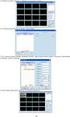 Kamera Síťová kamera Bullet Stručný návod k obsluze--čeština Tento stručný návod platí pro: DS-2CD2612F-I(S), DS-2CD2632F-I(S) UD.6L0201B1272A01EU 1 Informace o právních předpisech Prohlášení o shodě -
Kamera Síťová kamera Bullet Stručný návod k obsluze--čeština Tento stručný návod platí pro: DS-2CD2612F-I(S), DS-2CD2632F-I(S) UD.6L0201B1272A01EU 1 Informace o právních předpisech Prohlášení o shodě -
Ekonomický GPS lokátor pro pevné připojení na autobaterii
 Ekonomický GPS lokátor pro pevné připojení na autobaterii Návod k použití Hlavní výhody produktu: Snadná montáž na autobaterii Jednoduché ovládání Výborný poměr výkon x cena www.spyshops.cz Stránka 1 1.
Ekonomický GPS lokátor pro pevné připojení na autobaterii Návod k použití Hlavní výhody produktu: Snadná montáž na autobaterii Jednoduché ovládání Výborný poměr výkon x cena www.spyshops.cz Stránka 1 1.
Programovací software ConfigTool. Základní obsluha a postup připojení k zařízení přes USB a GPRS. Verze 2.00
 Programovací software ConfigTool Základní obsluha a postup připojení k zařízení přes USB a GPRS Verze 2.00 Vážený zákazníku. Tento stručný uživatelský manuál Vás přehlednou a jednoduchou formou seznámí
Programovací software ConfigTool Základní obsluha a postup připojení k zařízení přes USB a GPRS Verze 2.00 Vážený zákazníku. Tento stručný uživatelský manuál Vás přehlednou a jednoduchou formou seznámí
Nastavení telefonu T-Mobile MDA Compact III
 Nastavení telefonu T-Mobile MDA Compact III Telefon s integrovaným kapesním počítačem T-Mobile MDA Compact III, zakoupený v prodejní síti společnosti T-Mobile Czech Republic a.s., má potřebné parametry
Nastavení telefonu T-Mobile MDA Compact III Telefon s integrovaným kapesním počítačem T-Mobile MDA Compact III, zakoupený v prodejní síti společnosti T-Mobile Czech Republic a.s., má potřebné parametry
Stručný Průvodce (Čeština)
 Stručný Průvodce (Čeština) Obsah balení 1. Skener 2. USB kabel 3. Síťový adaptér 4. Stručný průvodce 5. Instalační CD-ROM Popis skeneru 1. USB Port: skener se připojuje pomocí přiloženého USB kabelu k
Stručný Průvodce (Čeština) Obsah balení 1. Skener 2. USB kabel 3. Síťový adaptér 4. Stručný průvodce 5. Instalační CD-ROM Popis skeneru 1. USB Port: skener se připojuje pomocí přiloženého USB kabelu k
eses WiFi kamera venkovní 1080P vodotěsná 2MP CMOS Full HD Wanscam K22
 1557744476 eses WiFi kamera venkovní 1080P vodotěsná 2MP CMOS Full HD Wanscam K22 eses WiFi kamera venkovní 1080P vodotěsná 2MP CMOS Full HD Wanscam K22 1. POPIS Proč si právě vybrat tuto kameru? Hned
1557744476 eses WiFi kamera venkovní 1080P vodotěsná 2MP CMOS Full HD Wanscam K22 eses WiFi kamera venkovní 1080P vodotěsná 2MP CMOS Full HD Wanscam K22 1. POPIS Proč si právě vybrat tuto kameru? Hned
Video boroskop AX-B520. Návod k obsluze
 Video boroskop AX-B520 Návod k obsluze Obsah 1. Bezpečnostní instrukce... 3 2. Popis funkce... 3 3. Technické údaje... 4 4. Popis přístroje... 5 5. Obsluha zařízení... 7 6. Upozornění... 13 2 1. Bezpečnostní
Video boroskop AX-B520 Návod k obsluze Obsah 1. Bezpečnostní instrukce... 3 2. Popis funkce... 3 3. Technické údaje... 4 4. Popis přístroje... 5 5. Obsluha zařízení... 7 6. Upozornění... 13 2 1. Bezpečnostní
Ares 10/12 První spuštění
 Ares 10/12 První spuštění Popis konektorů a zapojení Popis LED Alarm (červená) signalizace alarmového stavu, je-li některý senzor mimo povolený rozsah nebo je-li ve stavu alarm některý ze vstupů (2 Digital
Ares 10/12 První spuštění Popis konektorů a zapojení Popis LED Alarm (červená) signalizace alarmového stavu, je-li některý senzor mimo povolený rozsah nebo je-li ve stavu alarm některý ze vstupů (2 Digital
Při konfiguraci tohoto routeru používejte, prosím, pouze drátové síťové připojení.
 Instalace Připojení zařízení POZN Při konfiguraci tohoto routeru používejte, prosím, pouze drátové síťové připojení. Pomocí ethernetového síťového kabelu připojte WAN-port vašeho routeru k LAN-portu modemu.
Instalace Připojení zařízení POZN Při konfiguraci tohoto routeru používejte, prosím, pouze drátové síťové připojení. Pomocí ethernetového síťového kabelu připojte WAN-port vašeho routeru k LAN-portu modemu.
J M K UP 009 IP KAMERA T865. Uživatelská příručka. Stručný průvodce instalací
 J M K UP 009 IP KAMERA T865 Uživatelská příručka Stručný průvodce instalací T865 IP kamera Stručný průvodce instalací Připojení k síti Připojte síťový kabel do příslušné zásuvky vzadu na kameře. Použijte
J M K UP 009 IP KAMERA T865 Uživatelská příručka Stručný průvodce instalací T865 IP kamera Stručný průvodce instalací Připojení k síti Připojte síťový kabel do příslušné zásuvky vzadu na kameře. Použijte
Ladibug Software pro vizuální prezentaci Visual Presenter Návod k použití
 Ladibug Software pro vizuální prezentaci Visual Presenter Návod k použití Obsah 1. Úvod... 2 2. Systémové požadavky... 2 3. Instalace Ladibug... 3 4. Připojení... 6 5. Začínáme používat Ladibug... 7 6.
Ladibug Software pro vizuální prezentaci Visual Presenter Návod k použití Obsah 1. Úvod... 2 2. Systémové požadavky... 2 3. Instalace Ladibug... 3 4. Připojení... 6 5. Začínáme používat Ladibug... 7 6.
Česká verze. Úvod. Instalace hardwaru. LC202 Sweex Powerline Ethernet adaptér 200 Mbps
 LC202 Sweex Powerline Ethernet adaptér 200 Mbps Úvod Nevystavujte Sweex Powerline Ethernet adaptér 200 Mbps nadměrným teplotám. Neumísťujte zařízení na přímé sluneční světlo ani do blízkosti zdrojů tepla.
LC202 Sweex Powerline Ethernet adaptér 200 Mbps Úvod Nevystavujte Sweex Powerline Ethernet adaptér 200 Mbps nadměrným teplotám. Neumísťujte zařízení na přímé sluneční světlo ani do blízkosti zdrojů tepla.
Inteligentní WiFi router R6200v2 Instalační příručka
 Ochranné známky NETGEAR, logo NETGEAR a Connect with Innovation jsou ochranné známky nebo registrované ochranné známky společnosti NETGEAR, Inc. ve Spojených státech a jiných zemích. Informace mohou být
Ochranné známky NETGEAR, logo NETGEAR a Connect with Innovation jsou ochranné známky nebo registrované ochranné známky společnosti NETGEAR, Inc. ve Spojených státech a jiných zemích. Informace mohou být
Návod k aktualizaci firmwaru pro Web Server OZW672..., OZW772 a OCI670
 Návod k aktualizaci firmwaru pro Web Server OZW672..., OZW772 a OCI670 Informace Připojení Dostupnost Uživatelské rozhraní 1 Rozdíl mezi aktualizací aplikačních souborů přístrojů a aktualizací firmwaru
Návod k aktualizaci firmwaru pro Web Server OZW672..., OZW772 a OCI670 Informace Připojení Dostupnost Uživatelské rozhraní 1 Rozdíl mezi aktualizací aplikačních souborů přístrojů a aktualizací firmwaru
Nástěnné hodiny s bezpečnostní WI-FI kamerou
 Nástěnné hodiny s bezpečnostní WI-FI kamerou Návod k obsluze Kontakt na dodavatele SHX Trading s.r.o. Týmlova 8, Praha 4, 140 00 Tel: 244 472 125, e-mail: info@spyobchod.cz www.spyobchod.cz Stránka 1 Rychlý
Nástěnné hodiny s bezpečnostní WI-FI kamerou Návod k obsluze Kontakt na dodavatele SHX Trading s.r.o. Týmlova 8, Praha 4, 140 00 Tel: 244 472 125, e-mail: info@spyobchod.cz www.spyobchod.cz Stránka 1 Rychlý
EDGE router ER75i. Obsah balení: router zdroj anténa UTP kabel křížený Instalační CD s návodem a ovladači
 Obsah balení: router zdroj anténa UTP kabel křížený Instalační CD s návodem a ovladači Bezpečnostní pokyny Dodržujte prosím následující pokyny: Komunikační router se musí používat v souladu s veškerými
Obsah balení: router zdroj anténa UTP kabel křížený Instalační CD s návodem a ovladači Bezpečnostní pokyny Dodržujte prosím následující pokyny: Komunikační router se musí používat v souladu s veškerými
SPARKLAN WX-7800A - návod k obsluze Verze 1.2
 Bezdrátový 11ag AP Příručka k rychlé instalaci (návod k obsluze) Verze 1.2 1 i4 Portfolio s.r.o. Obsah 1. Před instalací... 3 2. Instalace hardware... 4 3. Konfigurace nastavení TCP/IP vašeho počítače...
Bezdrátový 11ag AP Příručka k rychlé instalaci (návod k obsluze) Verze 1.2 1 i4 Portfolio s.r.o. Obsah 1. Před instalací... 3 2. Instalace hardware... 4 3. Konfigurace nastavení TCP/IP vašeho počítače...
Zmodo kamerové systémy. Zmodo kamerové systémy Uživatelský manuál CZ
 Zmodo kamerové systémy Zmodo kamerové systémy Uživatelský manuál CZ 1 Uživatelský manuál CZ OBSAH Obsah... 2 Rekordér... 3 Kamery... 4 Volitelné příslušenství... 5 Instalace pevného disku... 6 Propojení
Zmodo kamerové systémy Zmodo kamerové systémy Uživatelský manuál CZ 1 Uživatelský manuál CZ OBSAH Obsah... 2 Rekordér... 3 Kamery... 4 Volitelné příslušenství... 5 Instalace pevného disku... 6 Propojení
BDVR HD IR. Návod na použití
 Vážený zákazníku, děkujeme Vám za zakoupení přenosného záznamového zařízení DVR. Před použitím si pozorně přečtěte tento návod na použití. Popis zařízení 3 1) HDMI konektor 2) USB konektor 3) Konektor
Vážený zákazníku, děkujeme Vám za zakoupení přenosného záznamového zařízení DVR. Před použitím si pozorně přečtěte tento návod na použití. Popis zařízení 3 1) HDMI konektor 2) USB konektor 3) Konektor
Návod k použití pro telefon Nokia E52 pro službu viphone break
 Návod k použití pro telefon Nokia E52 pro službu viphone break 1. Nastavení telefonu 1.1. Vzhled přístroje 1.2. Konfigurace telefonu 1.2.1. Nahrání nového firmware Před samotnou konfiguraci SIP klienta
Návod k použití pro telefon Nokia E52 pro službu viphone break 1. Nastavení telefonu 1.1. Vzhled přístroje 1.2. Konfigurace telefonu 1.2.1. Nahrání nového firmware Před samotnou konfiguraci SIP klienta
Nastavení telefonu T-Mobile MDA Vario III
 Nastavení telefonu T-Mobile MDA Vario III Telefon s integrovaným kapesním počítačem T-Mobile MDA Vario III, zakoupený v prodejní síti společnosti T-Mobile Czech Republic a.s., má potřebné parametry pro
Nastavení telefonu T-Mobile MDA Vario III Telefon s integrovaným kapesním počítačem T-Mobile MDA Vario III, zakoupený v prodejní síti společnosti T-Mobile Czech Republic a.s., má potřebné parametry pro
Převodník PRE 10/20/30
 Převodník PRE 10/20/30 PRE10/20/30 slouží pro připojení zařízení Elektrobock (centrální jednotka PocketHome, termostatu PT41 aj.) do sítě Ethernet. Připojené zařízení je tak možno ovládat z libovolného
Převodník PRE 10/20/30 PRE10/20/30 slouží pro připojení zařízení Elektrobock (centrální jednotka PocketHome, termostatu PT41 aj.) do sítě Ethernet. Připojené zařízení je tak možno ovládat z libovolného
Mini NVR - 9CH, 1080p, H.264
 Mini NVR - 9CH, 1080p, H.264 Návod k obsluze Kontakt na dodavatele: SHX Trading s.r.o. Týmlova 8, Praha 4, 140 00 Tel: 244 472 125, email: info@spyobchod.cz www.spyobchod.cz Stránka 1 1. Zobrazení přístroje
Mini NVR - 9CH, 1080p, H.264 Návod k obsluze Kontakt na dodavatele: SHX Trading s.r.o. Týmlova 8, Praha 4, 140 00 Tel: 244 472 125, email: info@spyobchod.cz www.spyobchod.cz Stránka 1 1. Zobrazení přístroje
Dětské hodinky s GPS. Návod k obsluze. Hlavní výhody přístroje: Jednoduché ovládání Malé rozměry Online mapový podklad
 Dětské hodinky s GPS Návod k obsluze Hlavní výhody přístroje: Jednoduché ovládání Malé rozměry Online mapový podklad www.spionazni-technika.cz Stránka 1 1 Specifikace a obsah balení 1.1 Specifikace Popis
Dětské hodinky s GPS Návod k obsluze Hlavní výhody přístroje: Jednoduché ovládání Malé rozměry Online mapový podklad www.spionazni-technika.cz Stránka 1 1 Specifikace a obsah balení 1.1 Specifikace Popis
A B C D E F. F: Indikátor portu LAN 4 G: Konektor pro připojení napájecího zdroje. H: Port LAN 4 I: Port LAN 3 J: Port LAN 2
 Informace o výrobku A B C D E F G H I J K L M A: Indikátor napájení B: Indikátor portu WAN C: Indikátor portu LAN D: Indikátor portu LAN E: Indikátor portu LAN F: Indikátor portu LAN 4 G: Konektor pro
Informace o výrobku A B C D E F G H I J K L M A: Indikátor napájení B: Indikátor portu WAN C: Indikátor portu LAN D: Indikátor portu LAN E: Indikátor portu LAN F: Indikátor portu LAN 4 G: Konektor pro
Návod k použití pro telefon Nokia E52 pro službu viphone business
 Návod k použití pro telefon Nokia E52 pro službu viphone business 1. Nastavení telefonu 1.1. Vzhled přístroje 1.2. Konfigurace telefonu 1.2.1. Nahrání nového firmware Před samotnou konfiguraci SIP klienta
Návod k použití pro telefon Nokia E52 pro službu viphone business 1. Nastavení telefonu 1.1. Vzhled přístroje 1.2. Konfigurace telefonu 1.2.1. Nahrání nového firmware Před samotnou konfiguraci SIP klienta
IP Kamery RELICAM Verze 1 UŽIVATELSKÝ MANUÁL
 IP Kamery RELICAM Verze 1 UŽIVATELSKÝ MANUÁL Pro ovládací rozhraní kamer Sérií RC-ID10xF RC-IW10xF RC-ID10xV RC-IW10xV RC-ID20xV RC-IW20xV Důležité upozornění: Informace o nastavení operačních systémů
IP Kamery RELICAM Verze 1 UŽIVATELSKÝ MANUÁL Pro ovládací rozhraní kamer Sérií RC-ID10xF RC-IW10xF RC-ID10xV RC-IW10xV RC-ID20xV RC-IW20xV Důležité upozornění: Informace o nastavení operačních systémů
Mobilní aplikace. Uživatelský manuál
 Uživatelský manuál Obsah Základní informace a nastavení... 3 Nastavení přístupu... 4 Registrace docházky... 5 Editace vlastní docházky... 5 Ovládaní z mobilní aplikace... 6 Konfigurace mobilní aplikace...
Uživatelský manuál Obsah Základní informace a nastavení... 3 Nastavení přístupu... 4 Registrace docházky... 5 Editace vlastní docházky... 5 Ovládaní z mobilní aplikace... 6 Konfigurace mobilní aplikace...
Nastavení telefonu HTC HD2
 Nastavení telefonu HTC HD2 Telefon HTC HD2, zakoupený v prodejní síti společnosti T-Mobile Czech Republic a.s., má potřebné parametry pro použití T-Mobile služeb již přednastaveny. Pokud je potřeba nastavení
Nastavení telefonu HTC HD2 Telefon HTC HD2, zakoupený v prodejní síti společnosti T-Mobile Czech Republic a.s., má potřebné parametry pro použití T-Mobile služeb již přednastaveny. Pokud je potřeba nastavení
Vytáhněte LCD monitor opatrně z krabice a přesvědčte se, že je obsah dodávky kompletní
 LCD TFT M2002 OBSAH Bezpečnostní pokyny 1 Základní charakteristika 1 1. Vybalení 1 2. Montáž 2 3. Nastavení monitoru 2 4. Specifikace LCD monitoru 6 5. Řešení problémů 7 6. Dodatek 8 Bezpečnostní pokyny:
LCD TFT M2002 OBSAH Bezpečnostní pokyny 1 Základní charakteristika 1 1. Vybalení 1 2. Montáž 2 3. Nastavení monitoru 2 4. Specifikace LCD monitoru 6 5. Řešení problémů 7 6. Dodatek 8 Bezpečnostní pokyny:
Návod na instalaci a použití programu
 Návod na instalaci a použití programu Minimální konfigurace: Pro zajištění funkčnosti a správné činnosti SW E-mentor je potřeba software požívat na PC s následujícími minimálními parametry: procesor Core
Návod na instalaci a použití programu Minimální konfigurace: Pro zajištění funkčnosti a správné činnosti SW E-mentor je potřeba software požívat na PC s následujícími minimálními parametry: procesor Core
Nastavení Sony Ericsson XPERIA X1
 Nastavení Sony Ericsson XPERIA X1 Telefon s integrovaným kapesním počítačem SE XPERIA X1 se v první fázi prodeje v prodejní síti společnosti T-Mobile Czech Republic a.s. prodává v anglické verzi operačního
Nastavení Sony Ericsson XPERIA X1 Telefon s integrovaným kapesním počítačem SE XPERIA X1 se v první fázi prodeje v prodejní síti společnosti T-Mobile Czech Republic a.s. prodává v anglické verzi operačního
Nastavení služby T-Mobile GPRS. pro přístup na Internet z počítače s operačním systémem Windows
 Nastavení služby T-Mobile GPRS pro přístup na Internet z počítače s operačním systémem Windows Obsah Úvod Instalace modemu Nastavení počítače Obecné parametry nastavení Úvod Tento manuál slouží jako návod
Nastavení služby T-Mobile GPRS pro přístup na Internet z počítače s operačním systémem Windows Obsah Úvod Instalace modemu Nastavení počítače Obecné parametry nastavení Úvod Tento manuál slouží jako návod
Instalační manuál pixel-fox
 Instalační manuál pixel-fox Verze 01/2011 V5 (CZ) - Subject to change without notice! Systémové požadavky: Aktuální minimální systémové požadavky pro používání software pixel-fox na vašem PC jsou: - IBM
Instalační manuál pixel-fox Verze 01/2011 V5 (CZ) - Subject to change without notice! Systémové požadavky: Aktuální minimální systémové požadavky pro používání software pixel-fox na vašem PC jsou: - IBM
PCTV Hybrid tuner Kit pro Windows Vista Uživatelská příručka
 PCTV Hybrid tuner Kit pro Windows Vista Uživatelská příručka Odvoz a recyklace Nevyhazujte elektrická zařízení do odpadu. Nechtěné nebo nefunkční zařízení odevzdejte na příslušné recyklační stanici! Obsah
PCTV Hybrid tuner Kit pro Windows Vista Uživatelská příručka Odvoz a recyklace Nevyhazujte elektrická zařízení do odpadu. Nechtěné nebo nefunkční zařízení odevzdejte na příslušné recyklační stanici! Obsah
Instalace. Bezdrátový přístupový bod NETGEAR 802.11ac WAC120. Obsah balení. NETGEAR, Inc. 350 East Plumeria Drive San Jose, CA 95134 USA.
 Ochranné známky NETGEAR, logo NETGEAR a Connect with Innovation jsou obchodní známky nebo registrované obchodní známky společnosti NETGEAR, Inc. v USA a jiných zemích. Informace zde uvedené podléhají změnám
Ochranné známky NETGEAR, logo NETGEAR a Connect with Innovation jsou obchodní známky nebo registrované obchodní známky společnosti NETGEAR, Inc. v USA a jiných zemích. Informace zde uvedené podléhají změnám
CMS. Centrální monitorovací systém. Manuál
 Centrální Monitorovací Systém manuál CMS Centrální monitorovací systém Manuál VARIANT plus, spol. s.r.o., U Obůrky 5, 674 01 TŘEBÍČ, tel.: 565 659 600 technická linka 565 659 630 (pracovní doba 8.00 16:30)
Centrální Monitorovací Systém manuál CMS Centrální monitorovací systém Manuál VARIANT plus, spol. s.r.o., U Obůrky 5, 674 01 TŘEBÍČ, tel.: 565 659 600 technická linka 565 659 630 (pracovní doba 8.00 16:30)
Kamera. Síťová kamera Dome. Stručný návod k obsluze Čeština
 Kamera Síťová kamera Dome Stručný návod k obsluze Čeština Tento stručný návod platí pro: DS-2CD4312F-(I)(Z)(H)(S), DS-2CD4312FWD-(I)(Z)(H)(S), DS-2CD4324F-(I)(Z)(H)(S), DS-2CD4332FWD-(I)(Z)(H)(S) UD.6L0201B1183A01EU
Kamera Síťová kamera Dome Stručný návod k obsluze Čeština Tento stručný návod platí pro: DS-2CD4312F-(I)(Z)(H)(S), DS-2CD4312FWD-(I)(Z)(H)(S), DS-2CD4324F-(I)(Z)(H)(S), DS-2CD4332FWD-(I)(Z)(H)(S) UD.6L0201B1183A01EU
panelu na tlačítko Start ->Programy -> VideoCAM Look>Uninstall VideoCAM Look a potom instalaci
 Důležité upozornění: Nejdříve nainstalujte ovladač a potom k portu USB připojte zařízení VideoCAM Look. Přečtěte si toto důležité upozornění před instalací 1. Instalace softwaru VideoCAM Look A. Vložte
Důležité upozornění: Nejdříve nainstalujte ovladač a potom k portu USB připojte zařízení VideoCAM Look. Přečtěte si toto důležité upozornění před instalací 1. Instalace softwaru VideoCAM Look A. Vložte
1. Po instalaci kamery propojte napájecí konektor a BNC video konektor.
 AHD 1. Po instalaci kamery propojte napájecí konektor a BNC video konektor. 2. Na druhé straně kabelu připojte BNC konektor s náležitým kanálem k DVR a napájecí kabel k 12V napájení. 3. Připojte monitor
AHD 1. Po instalaci kamery propojte napájecí konektor a BNC video konektor. 2. Na druhé straně kabelu připojte BNC konektor s náležitým kanálem k DVR a napájecí kabel k 12V napájení. 3. Připojte monitor
Návod k použití Grandstream ATA 486 pro službu viphone
 Návod k použití Grandstream ATA 486 pro službu viphone 1. Instalace přístroje 1.1. Vzhled přístroje 1.2. Zjištění nezbytných údajů před instalací Tento krok je důležitý pouze pokud je Vaše připojení závislé
Návod k použití Grandstream ATA 486 pro službu viphone 1. Instalace přístroje 1.1. Vzhled přístroje 1.2. Zjištění nezbytných údajů před instalací Tento krok je důležitý pouze pokud je Vaše připojení závislé
Instalační průvodce pro EasyGate UMTS Data
 Instalační průvodce pro EasyGate UMTS Data Tento instalační průvodce slouží pro rychlé nainstalování ovladačů pro EasyGate UMTS Data a zprovoznění internetového připojení pomocí HSDPA/GPRS. Vložené screenshoty
Instalační průvodce pro EasyGate UMTS Data Tento instalační průvodce slouží pro rychlé nainstalování ovladačů pro EasyGate UMTS Data a zprovoznění internetového připojení pomocí HSDPA/GPRS. Vložené screenshoty
Zetta Z16. Návod k obsluze. Kontakt na dodavatele. SHX Trading s.r.o. Týmlova 8, Praha 4, Tel: ,
 Zetta Z16 Návod k obsluze Kontakt na dodavatele SHX Trading s.r.o. Týmlova 8, Praha 4, 140 00 Tel: 244 472 125, e-mail: info@spyobchod.cz www.spyobchod.cz Stránka 1 Rychlý průvodce 1) Zařízení nabijte
Zetta Z16 Návod k obsluze Kontakt na dodavatele SHX Trading s.r.o. Týmlova 8, Praha 4, 140 00 Tel: 244 472 125, e-mail: info@spyobchod.cz www.spyobchod.cz Stránka 1 Rychlý průvodce 1) Zařízení nabijte
NÁVOD K POUŽITÍ. IP kamerový systém. Aplikace pro tablety a telefony: SW pro instalaci v PC můžete stáhnout zde:
 NÁVOD K POUŽITÍ Aplikace pro tablety a telefony: IP kamerový systém www.slkamery.cz SW pro instalaci v PC můžete stáhnout zde: https://uloz.to/!kvhw8rsuaksf/cmsklient-rar 1 1. První připojení kamery Vložení
NÁVOD K POUŽITÍ Aplikace pro tablety a telefony: IP kamerový systém www.slkamery.cz SW pro instalaci v PC můžete stáhnout zde: https://uloz.to/!kvhw8rsuaksf/cmsklient-rar 1 1. První připojení kamery Vložení
Krok č. 1. SAGEM F@st 840. ADSL USB modem. Jednoduchý instalační návod
 Krok č. 1 SAGEM F@st 840 ADSL USB modem Jednoduchý instalační návod Krok č. 1 Předtím, než začnete: Ujistěte se, že dodávka samoinstalačního balíčku Vašeho ADSL USB modemu SAGEM F@st 840 obsahuje tyto
Krok č. 1 SAGEM F@st 840 ADSL USB modem Jednoduchý instalační návod Krok č. 1 Předtím, než začnete: Ujistěte se, že dodávka samoinstalačního balíčku Vašeho ADSL USB modemu SAGEM F@st 840 obsahuje tyto
Bezdrátový router AC1600 Smart
 Ochranné známky NETGEAR, logo NETGEAR a Connect with Innovation jsou obchodní známky nebo registrované obchodní známky společnosti NETGEAR, Inc. ve Spojených státech a jiných zemích. Informace mohou být
Ochranné známky NETGEAR, logo NETGEAR a Connect with Innovation jsou obchodní známky nebo registrované obchodní známky společnosti NETGEAR, Inc. ve Spojených státech a jiných zemích. Informace mohou být
Skrytá minikamera Zetta Z12
 Skrytá minikamera Zetta Z12 Návod k obsluze Kontakt na dodavatele SHX Trading s.r.o. V Háji 15, Praha 7, 170 00 e-mail: podpora@spionazni-technika.cz www.spionazni-technika.cz 1 Rychlý průvodce 1) Zařízení
Skrytá minikamera Zetta Z12 Návod k obsluze Kontakt na dodavatele SHX Trading s.r.o. V Háji 15, Praha 7, 170 00 e-mail: podpora@spionazni-technika.cz www.spionazni-technika.cz 1 Rychlý průvodce 1) Zařízení
NVR - 9CH, 1080p, H.264
 NVR - 9CH, 1080p, H.264 Návod k obsluze Kontakt na dodavatele: SHX Trading s.r.o. Týmlova 8, Praha 4, 140 00 Tel: 244 472 125, email: info@spyobchod.cz www.spyobchod.cz Stránka 1 1. Zobrazení přístroje
NVR - 9CH, 1080p, H.264 Návod k obsluze Kontakt na dodavatele: SHX Trading s.r.o. Týmlova 8, Praha 4, 140 00 Tel: 244 472 125, email: info@spyobchod.cz www.spyobchod.cz Stránka 1 1. Zobrazení přístroje
Kamera. Síťová kamera Mini Dome. Stručný návod k obsluze--čeština
 Kamera Síťová kamera Mini Dome Stručný návod k obsluze--čeština Tento stručný návod platí pro: DS-2CD252F-(I) (IS) (IW) (IWS), DS-2CD2532F-(I) (IS) (IW) (IWS) UD.6L020B230A0EU Informace o právních předpisech
Kamera Síťová kamera Mini Dome Stručný návod k obsluze--čeština Tento stručný návod platí pro: DS-2CD252F-(I) (IS) (IW) (IWS), DS-2CD2532F-(I) (IS) (IW) (IWS) UD.6L020B230A0EU Informace o právních předpisech
